你是不是也有过这样的经历:在使用Skype时,明明收到了消息,却没有任何提醒?这可真是让人头疼啊!今天,就让我来帮你分析一下这个现象,让你彻底了解为什么Skype收到消息没有提醒。
一、Skype消息提醒设置
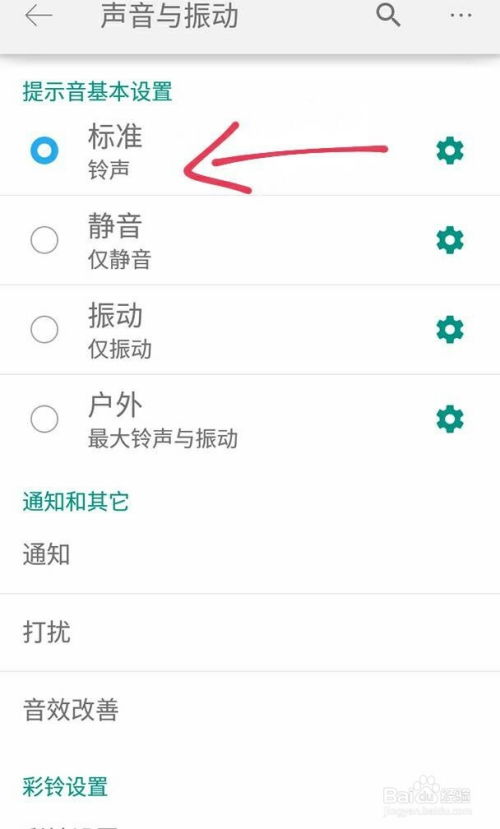
首先,我们要了解Skype的消息提醒设置。在Skype中,消息提醒可以通过以下几种方式实现:
1. 声音提醒:当收到消息时,Skype会自动播放一段声音提示。
2. 震动提醒:如果你的手机或电脑支持震动功能,Skype在收到消息时也会震动提醒。
3. 弹窗提醒:当收到消息时,Skype会在屏幕上显示一个弹窗,提醒你查看消息。
那么,为什么有时候我们会收到消息却没有提醒呢?
二、消息提醒设置未开启
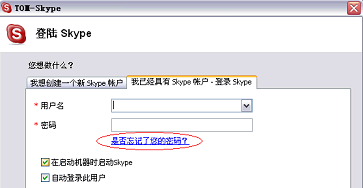
1. 声音提醒未开启:如果你没有开启声音提醒,那么在收到消息时,Skype自然不会播放声音提示。
2. 震动提醒未开启:同样地,如果你没有开启震动提醒,那么在收到消息时,手机或电脑也不会震动。
3. 弹窗提醒未开启:如果你没有开启弹窗提醒,那么在收到消息时,屏幕上也不会显示弹窗。
解决方法:进入Skype设置,找到消息提醒选项,确保声音、震动和弹窗提醒都已开启。
三、系统通知权限被限制
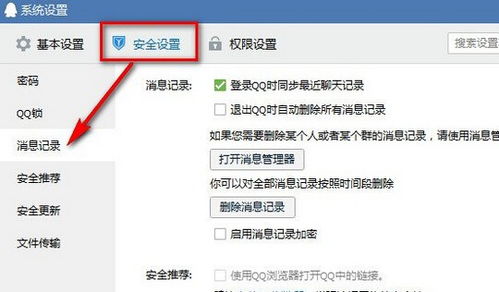
有时候,即使你开启了消息提醒,但由于系统通知权限被限制,Skype也无法正常提醒你。
1. Windows系统:在Windows系统中,你可以通过以下步骤检查Skype的通知权限:
- 点击“开始”菜单,找到“设置”。
- 在设置界面中,点击“系统”。
- 在左侧菜单中,选择“通知和操作”。
- 在右侧列表中,找到Skype,确保其“允许应用发送通知”选项已开启。
2. macOS系统:在macOS系统中,你可以通过以下步骤检查Skype的通知权限:
- 点击屏幕左上角的苹果菜单,选择“系统偏好设置”。
- 在系统偏好设置界面中,点击“通知”。
- 在左侧列表中,找到Skype,确保其“允许应用发送通知”选项已开启。
3. Android系统:在Android系统中,你可以通过以下步骤检查Skype的通知权限:
- 打开手机设置,找到“应用管理”。
- 在应用列表中找到Skype,点击进入。
- 在Skype设置界面中,找到“通知”选项,确保其已开启。
4. iOS系统:在iOS系统中,你可以通过以下步骤检查Skype的通知权限:
- 打开手机设置,找到“通知”。
- 在通知列表中找到Skype,确保其“允许通知”选项已开启。
四、Skype客户端问题
有时候,Skype客户端本身可能存在问题,导致消息提醒无法正常显示。
1. 重启Skype:尝试重启Skype客户端,看看问题是否解决。
2. 更新Skype:检查Skype版本是否为最新,如有更新,请及时更新。
3. 重装Skype:如果以上方法都无法解决问题,可以尝试重新安装Skype。
五、其他原因
1. 网络问题:如果网络不稳定,可能会导致消息提醒无法正常显示。
2. 手机或电脑设置:有时候,手机或电脑的设置也可能导致消息提醒无法正常显示。
Skype收到消息没有提醒的原因有很多,但只要我们逐一排查,相信一定能找到解决问题的方法。希望这篇文章能帮助你解决这个烦恼,让你在使用Skype时更加顺畅!
